모델을 열려고 할 때 모델에 누락된 요소가 많이 있음을 알리는 오류가 표시됩니다.
문제: 일부 경우에 오류가 표시되고 모델이 성공적으로 열립니다. 모델을 조사할 때 일부 요소가 누락되었음을 알 수 있습니다.
그 외 경우 오류가 표시되고 모델이 열리지 않습니다.
이 오류는 일반적으로 모델에서 요소 레벨 손상으로 발생합니다.
해결책:
- 누락된 요소 식별:
- 모델에 대한 최신(날짜별/시간별) 저널 파일을 찾습니다. 이 폴더 탐색:
%LOCALAPPDATA%\Autodesk\Revit\Autodesk Revit 2022₩Journals
- 문자 편집기에서 저널 파일을 엽니다.
- 문자 편집기에서 검색 도구를 사용하여 "누락된 요소"에 대한 파일을 검색하고 관련 정보를 찾습니다. 나열된 8자리 요소 ID를 찾아서 참고하기 위해 빈 텍스트 파일에 복사합니다.
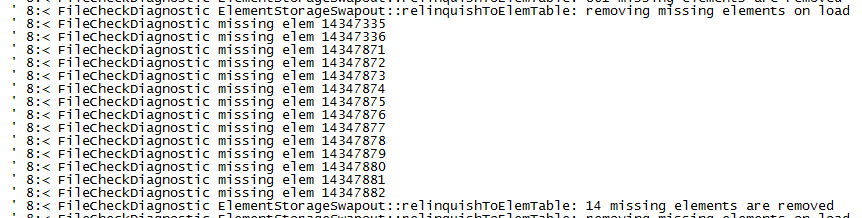 주: 저널 파일에는 누락된 요소 ID의 단면이 여러 개 있을 수 있습니다. 위의 이미지는 저널 파일에서 검색과 관련된 예제입니다.
주: 저널 파일에는 누락된 요소 ID의 단면이 여러 개 있을 수 있습니다. 위의 이미지는 저널 파일에서 검색과 관련된 예제입니다.
- 모델에 대한 최신(날짜별/시간별) 저널 파일을 찾습니다. 이 폴더 탐색:
- 오류가 발생했지만 모델이 열린 경우 다음을 수행합니다.
- 누락된 요소를 포함하는 가장 최근 백업 파일을 엽니다.
- 백업 파일에서 요소가 표시되는 3D 뷰를 열고 관리 탭 > 조회 패널 > ID별로 선택을 클릭하여 요소를 찾습니다. 세미콜론으로 구분하여 각 요소 ID를 입력하면 여러 개 요소 ID를 한 번에 선택할 수 있습니다.
필요한 경우 요소를 정확하게 파악할 때까지 확대/축소 및 초점이동합니다.
- 손상된 버전의 모델인 경우 동일한 3D 뷰를 엽니다.
필요한 경우 요소가 표시되어야 하는 위치를 파악할 때까지 뷰를 확대/축소 및 초점이동합니다.
- 클립보드로 복사 및 붙여넣기
 동일 위치에 정렬을 사용하여 백업 파일에서 손상된 모델로 요소를 복사 및 붙여넣기합니다.
동일 위치에 정렬을 사용하여 백업 파일에서 손상된 모델로 요소를 복사 및 붙여넣기합니다.
- 손상된 모델을 저장하고 닫습니다.
- 감사 기능을 사용하여 엽니다.
- 모델에서 복원된 요소가 예상대로 표시되는지 확인합니다.
- 손상된 모델이 열리지 않고 오류가 표시되는 경우 다음을 수행합니다.
- 누락된 요소를 포함하는 가장 최근 백업 파일을 찾습니다.
- 감사 기능을 사용하여 엽니다.
- 모델에서 복원된 요소가 예상대로 표시되는지 확인합니다.
감사된 백업 모델이 새 작업 모델이 됩니다. 적절히 이름을 바꿉니다. 나중에 문제 해결을 위해 필요할 수 있으니 손상된 버전의 모델 이름도 바꿉니다.